Časovo úsporné odborné znalosti v oblasti softvéru a hardvéru, ktoré pomáhajú 200 miliónom používateľov ročne. Sprievodca radami, novinkami a tipmi na vylepšenie vášho technologického života.

Avidemux je softvér na úpravu videa, ale táto aplikácia vám tiež môže pomôcť extrahovať zvuk z video súborov. Túto aplikáciu môžete použiť na orezanie videa alebo na vykonávanie rôznych úloh kódovania.
Aplikácia podporuje širokú škálu zvukových a obrazových formátov a výstupné nastavenia môžete ľahko zmeniť pre akýkoľvek formát.
Avidemux podporuje rôzne vizuálne efekty, ktoré môžete pridať do svojich videí. Všetky efekty sú zoradené do rôznych kategórií a máte k nim jednoduchý prístup. K dispozícii sú ovládacie prvky prehrávania, takže môžete ľahko navigovať k požadovaným segmentom alebo kľúčovým snímkam.
Aplikácia podporuje aj značky a pomocou nich môžete vyberať požadované segmenty. Aj keď sa jedná o softvér na strih videa, podporuje aj extrakciu zvuku.
Vďaka tejto funkcii môžete ľahko a ľahko extrahovať zvuk z ľubovoľného videa.
Avidemux je úplne bezplatná aplikácia a je k dispozícii pre všetky hlavné desktopové platformy. Ak potrebujete spoľahlivý editor videa, ktorý je schopný exportovať zvuk z vašich videí, určite vyskúšajte túto aplikáciu.
⇒ Získajte Avidemux

Toto je nástroj na prevod súborov, ale môžete ho použiť aj na extrakciu zvuku z video súborov. Aplikácia má jednoduché a čisté rozhranie, takže môžete ľahko prevádzať svoje súbory do požadovaného formátu.
Všetky funkcie sú zoradené v ponuke vľavo a môžete si ľahko vybrať zo širokej škály dostupných formátov.
Okrem rôznych formátov videa a zvuku môžete tiež zvoliť optimalizáciu súboru pre mobilné zariadenia pomocou jednej z dostupných predvolieb.
Pokiaľ ide o ďalšie funkcie, aplikácia ponúka opravu súborov aj kompresiu súborov pre multimediálne súbory.
Musíme spomenúť, že Format Factory pracuje aj s obrázkami a dokumentmi, takže by ste mali byť schopní ľahko ich konvertovať.
Aplikácia umožňuje konvertovať DVD a CD a môžete tiež vytvárať súbory ISO. K dispozícii sú tiež niektoré užitočné pomocné programy, ktoré vám umožňujú pripojiť sa alebo premenovať súbory.
Pokiaľ ide o ďalšie funkcie, existujú funkcie Mux a Mix, ktoré vám umožňujú mixovať súbory.
Ak chcete extrahovať zvuk, stačí zvoliť požadovaný formát na ľavom paneli, nastaviť požadovaný rozsah a nastavenie výstupu. Keď už hovoríme o nastaveniach, môžete zmeniť vzorkovaciu frekvenciu, dátový tok, zvukový kanál, hlasitosť a VBR.
Aplikácia podporuje automatizáciu a môžete ľahko nastavovať viac úloh. Format Factory je slušný nástroj, ponúka širokú škálu formátov a jeho použitie je pomerne jednoduché.
Musíme spomenúť, že funkcia ukážky má určité problémy, ktoré sťažujú správne orezávanie videí.
Aplikácia sa pokúsi nainštalovať aj ďalšie aplikácie od svojho vývojára, môžete sa však rozhodnúť, že ich počas procesu inštalácie neinštalujete.
⇒ Získajte Format Factory

Ak hľadáte výkonný prevodník zvuku, ktorý dokáže extrahovať zvuk aj z videosúborov, mali by ste zvážiť XRECODE.
Aplikácia má jednoduché užívateľské rozhranie, ale vynahradzuje ju množstvom funkcií.
XRECODE podporuje asi 20 rôznych zvukových formátov a pre každý formát môžete ľahko nakonfigurovať výstupné nastavenia.
Aplikácia podporuje rôzne akcie a vy môžete kódovať, extrahovať, zlúčiť, rozdeliť do súboru na kanál, kódovať do viackanálového súboru alebo kopírovať súbory.
Tento nástroj tiež umožňuje konfigurovať zosilnenie prehrávania, dynamický rozsah a tiež môžete svoje súbory rozdeliť alebo premenovať pomocou metadát.
Pokiaľ ide o nastavenia výstupu, môžete svoj výstup normalizovať, zmeniť jeho tempo, odstrániť ticho alebo použiť efekty roztmievania a tlmenia.
Pomocou tohto nástroja môžete tiež ľahko kopírovať zvukové disky CD a musíme spomenúť podporu parametrov príkazového riadku. XRECODE ponúka jednoduché rozhranie so záložkami, takže môžete ľahko pracovať na viacerých projektoch.
Napriek jednoduchému rozhraniu ponúka aplikácia širokú škálu funkcií. Ak ste začínajúcim používateľom, môžu sa vám pri prispôsobovaní vyskytnúť problémy.
Aplikácia umožňuje zobraziť náhľad súborov, ale nie je k dispozícii žiadna možnosť orezávania súborov, čo je podľa nášho názoru chyba.
XRECODE je k dispozícii na 30-dňovú skúšobnú verziu, ale ak ho chcete naďalej používať, musíte si kúpiť licenciu.
K dispozícii je aj prenosná verzia, takže tento nástroj môžete používať bez inštalácie do počítača.
⇒ Získajte XRECODE
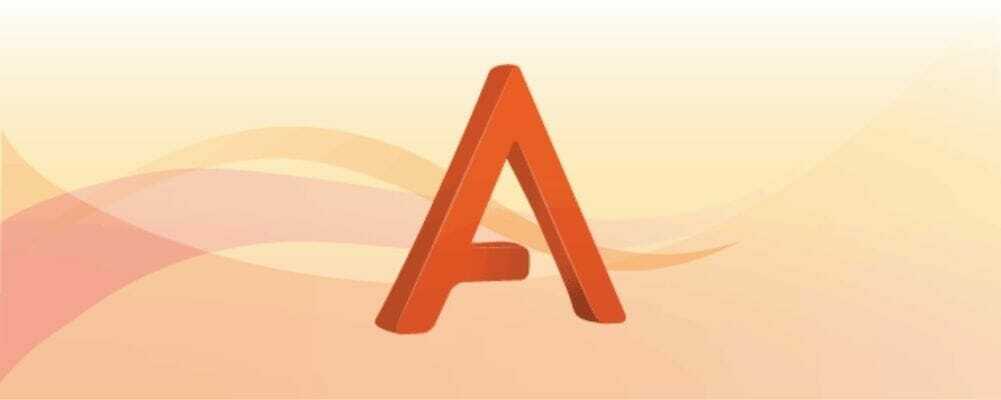
Táto aplikácia prichádza s moderným a farebným rozhraním, ktoré bude ideálne pre začínajúcich používateľov. Aplikácia sa ľahko používa a umožňuje vám prevádzať videá do siedmich rôznych zvukových formátov.
Pokiaľ ide o výstupné formáty, aplikácia podporuje formáty MP3, WMA, WAV, FLAC, AAC, M4A a OGG.
Freemake Audio Converter pracuje so širokou škálou formátov, takže by ste mali byť schopní previesť takmer akýkoľvek multimediálny súbor na zvukový súbor.
Podľa vývojára aplikácia ponúka podporu pre viac ako 500 rôznych video formátov, čo by malo byť pre každého používateľa viac ako dosť.
Ak chcete extrahovať zvuk, jednoducho pridajte požadovaný videosúbor a vyberte výstupný formát.
Môžete si vybrať medzi dostupnými predvoľbami, ale môžete tiež nakonfigurovať každú predvoľbu a zvoliť počet kanálov, vzorkovaciu frekvenciu a bitovú rýchlosť. V prípade potreby môžete tiež uložiť svoje vlastné predvoľby a použiť ich neskôr.
Za zmienku stojí, že aplikácia podporuje dávkovú konverziu, takže môžete ľahko automatizovať úlohy a prevádzať viac súborov. V prípade potreby môžete tiež pripojiť zvukové súbory a dokonca kombinovať zvukové súbory iného formátu.
Aplikácia umožňuje aj ukladanie súborov do cloudových služieb ako napr Dropbox, disk Googlea OneDrive.
Freemake Audio Converter je neuveriteľne jednoduchý na používanie a vďaka priateľskému užívateľskému rozhraniu ho budú môcť používať aj tí najzákladnejší používatelia.
Pokiaľ ide o chyby, aplikácia vám neumožňuje orezávať súbory, takže na to budete musieť použiť aplikácie tretích strán.
Aplikácia je súčasťou balenia McAfee softvér, ale môžete sa rozhodnúť ho nenainštalovať. Softvér je celkovo bezplatný a ľahko použiteľný, takže je ideálny pre začínajúcich používateľov.
⇒ Získajte Freemake Audio Converter

Ak hľadáte prevodník videa, ktorý by tiež dokázal extrahovať zvuk z videosúborov, mali by ste zvážiť tento nástroj. Aplikácia ponúka mierne zastarané užívateľské rozhranie, vynahradzuje si to však svojimi vlastnosťami.
Prevodník videa na video podporuje viac ako 200 vstupných formátov a viac ako 700 výstupných predvolieb.
Pokiaľ ide o výstupné formáty, môžete ľahko odosielať videá do formátov AVI, DivX, Xvid, mpeg-4, AVC / H264, mpeg, mpeg2, MOV, WMV, 3GP a ďalších.
Pokiaľ ide o zvukový výstup, aplikácia podporuje mp3, aac, ac3, wav, m4a, Vorbis, 3gpp, flac a mnoho ďalších. Aplikácia podporuje aj kopírovanie DVD, takže môžete ľahko prevádzať disky DVD do digitálneho formátu.
K dispozícii je tiež možnosť pripojiť sa k videám, aby ste mohli ľahko skombinovať dve alebo viac videí. Ďalšou užitočnou funkciou je možnosť strihať vaše videá, aby ste mohli ľahko odstrániť časti videa, ktoré nechcete prevádzať.
Aplikácia tiež umožňuje prevádzať videá na statické obrázky a tiež môžete ľahko vytvárať miniatúry. V prípade potreby môžete vytvoriť video kompilácie a napáliť ich na DVD.
K dispozícii sú tiež rôzne predvoľby a k prevedeným videám môžete dokonca pridať základné videofiltre alebo vodoznaky.
Pokiaľ ide o prevod súborov, parametre konverzie môžete ľahko zmeniť na pravom paneli.
Môžete zmeniť kvalitu, ako aj zvukovú bitovú rýchlosť, vzorkovaciu frekvenciu a počet kanálov. V prípade potreby môžete tiež upraviť úroveň hlasitosti.
Video to Video je pevný prevodník videa, ale môžete ho použiť aj na extrakciu zvuku z video súborov. Aplikácia ponúka všetky potrebné funkcie a našou jedinou sťažnosťou je mierne zastarané používateľské rozhranie.
Za zmienku stojí, že aplikácia je úplne zadarmo a vďaka prenosnej verzii ju môžete používať aj bez inštalácie.
⇒ Získajte prevádzač videa na video

Ďalšou aplikáciou, ktorá vám môže pomôcť extrahovať zvuk z video súborov, je DVDx. Aplikácia umožňuje prevádzať video DVD do digitálnych formátov. Okrem kopírovania a konvertovania DVD môžete svoje DVD previesť aj na ISO.
Pokiaľ ide o kopírovanie a konvertovanie DVD, aplikácia podporuje širokú škálu formátov vrátane AVI, MOV, MP4, H.264 a ďalších. Aplikácia má zabudované profily prekódovania, ktoré umožňujú ľahkú konverziu ľubovoľného multimediálneho súboru.
DVDx pracuje aj s titulkami a do videa môžete pridať stopy titulkov alebo trvalé titulky. Pomocou tohto nástroja môžete navyše z videí odstrániť okraje poštovej schránky.
Pokiaľ ide o transkódovanie videa, môžete si zvoliť, či chcete transkódovať zvukovú stopu alebo stopu videa. Vďaka tejto funkcii môžete ľahko extrahovať zvuk z ľubovoľného podporovaného formátu videa.
DVDx je optimalizovaný na kopírovanie DVD a neponúka veľa funkcií, pokiaľ ide o strih videa.
Vo výsledku nemôžete upravovať videá a odstraňovať nepotrebné segmenty, čo je podľa nášho názoru hlavná chyba.
Ak potrebujete softvér na kopírovanie DVD, ktorý dokáže extrahovať zvuk aj z videí, môžete zvážiť DVDx.
⇒ Získajte DVDx
© Copyright Windows Report 2021. Nie je spojené so spoločnosťou Microsoft


